Как пользоваться сервисом
RouterOS 7
1.
Необходимо настроить отправку почты с устройства Mikrotik в меню Tools -> Email Для1.1.
Можно настроить отправку почты с вашего устройства при помощи Вашего личного email на публичных SMTP серверах. Для этого у Вас должен быть зарегистрирован почтовый адрес на любом из таких сервисов (mail.ru, Яндекс.Почта, Gmail, Yahoo и любые другие). Почти у всех почтовых сервисов для отправки почты требуется отдельный пароль приложения и настраивается он в почтовом интерфейсе соответствующего сервиса (увеличивает безопасность и уменьшает риск утечки пароля). Поэтому не забудьте настроить пароль приложения! Без него отправка писем не будет работать!Инструкции настройки SMTP:
- для Яндекс.Почта
- для Mail.ru (пароль приложения)
- для Gmail.com — вам нужен Вариант 2
/tool e-mail set server=smtp.yandex.ru port=587 tls=starttls from=<username@yandex.ru> user=username@yandex.ru password=myapppass
1.2.
Вы можете воспользоваться для отправки почты нашим бесплатным SMTP сервером:- Server: r.mt-backup.ru
- Port: 587
- TLS: start tls
- From: <backup@mt-backup.ru>
- User: backup
- Password: backup
/tool e-mail set server=r.mt-backup.ru port=587 tls=starttls from=<backup@mt-backup.ru> user=backup password=backup
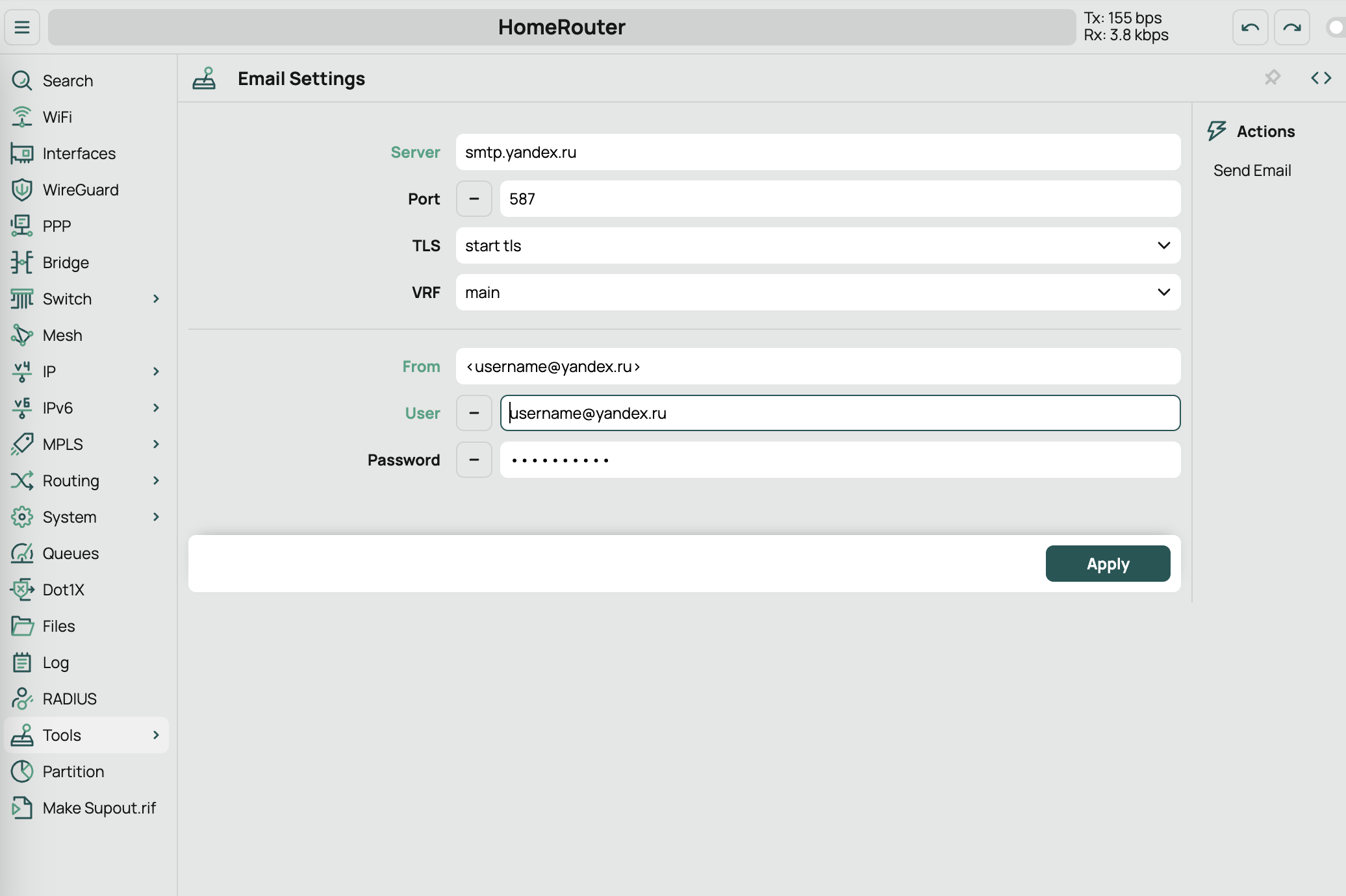
2.
Добавляем скрипт для бекапа в меню System -> Scripts -> NewВ поле Name вводим mtbackup
В поле Source вводим: :local email "CHbKIeKK0SE@mt-backup.ru"
:local hostname [/system identity get name]
:local date [/system clock get date]
:local time [/system clock get time]
/export file=backup
:delay 2s
/system backup save name=bin
:delay 2s
:local files "backup.rsc,bin.backup"
/tool e-mail send to="$email" subject="Mikrotik: $hostname" file=$files body="Automatic Backup of $hostname at $date $time."
:delay 20s
/file remove bin.backup
/file remove backup.rsc
ВАЖНО!
Замените в первой строчке скрипта адрес CHbKIeKK0SE@mt-backup.ru на Email адрес, созданный для вашего устройства: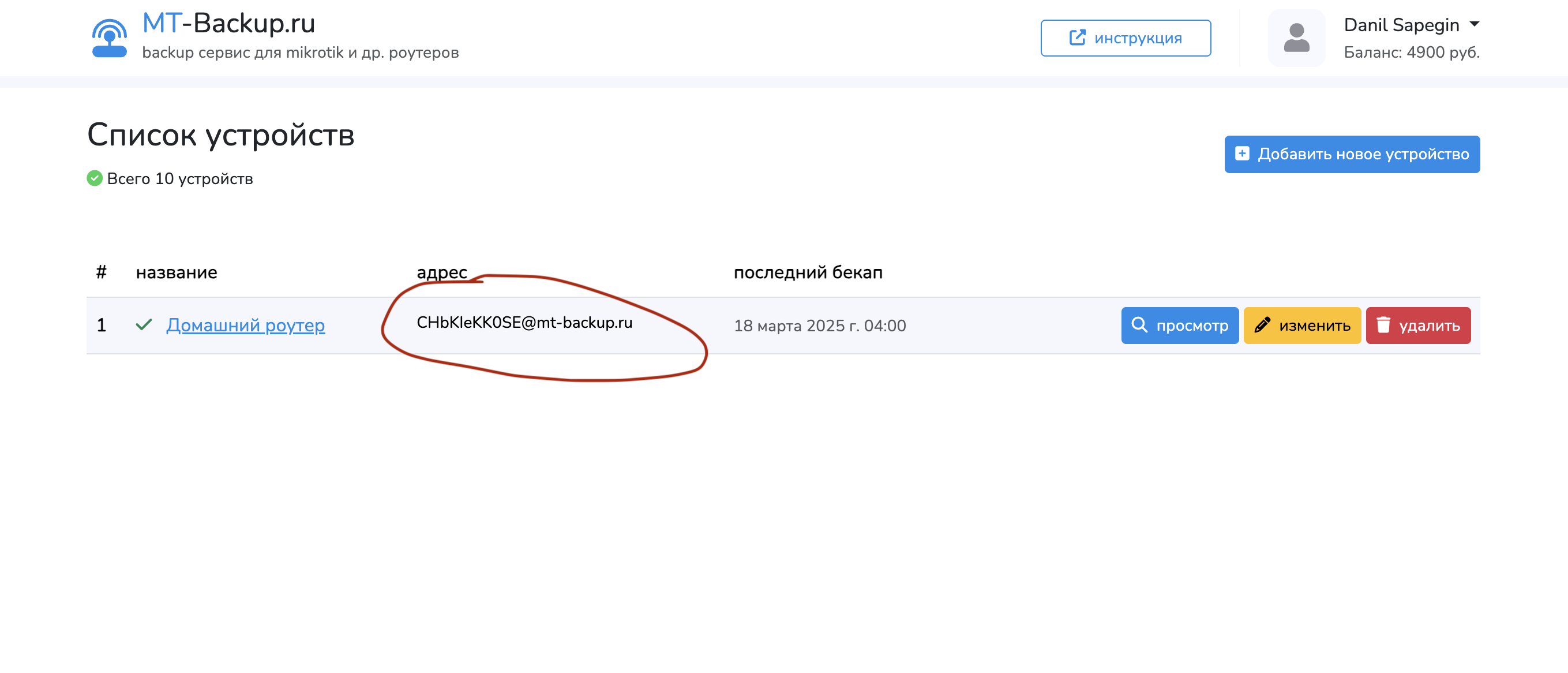
Итоговый пример настройки:
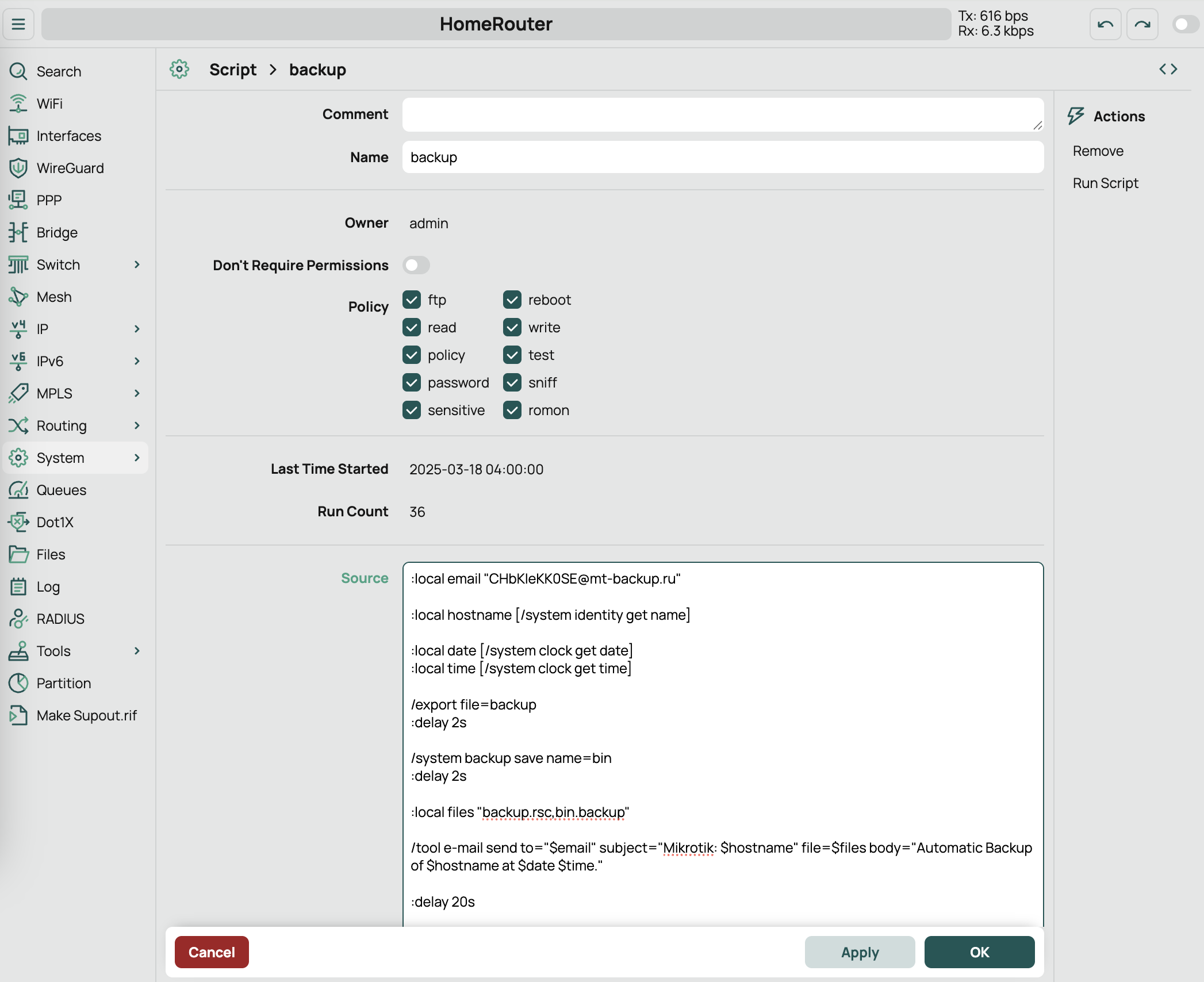
Всё тоже самое с помощью команд:
/system script add dont-require-permissions=no name=mtbackup policy= ftp,reboot,read,write,policy,test,password,sniff,sensitive,romon source="\
:local email \"CHbKIeKK0SE@mt-backup.ru\"\
\n:local hostname [/system identity get name]\
\n:local date [/system clock get date]\
\n:local time [/system clock get time]\
\n/export file=backup\
\n:delay 2s\
\n/system backup save name=bin\
\n:delay 2s\
\n:local files \"backup.rsc,bin.backup\"\
\n/tool e-mail send to=\"\$email\" subject=\"Mikrotik: \$hostname\" file=\$files body=\"Automatic Backup of \$hostname at \$date \$time.\"\
\n:delay 20s\
\n/file remove bin.backup\
\n/file remove backup.rsc"
3.
Добавляем в планировщик задание в меню System -> Scheduler -> NewВ поле Name вводим mtbackup
В поле Start Date вводим текущую дату 2026-01-07
В поле Start Time вводим время 04:00:00. В это время раз в сутки будет выполняться бекап устройства и отправляться к нам на сервер
В поле Interval вводим 1d 00:00:00
В поле On Event вводим mtbackup
Пример настройки:
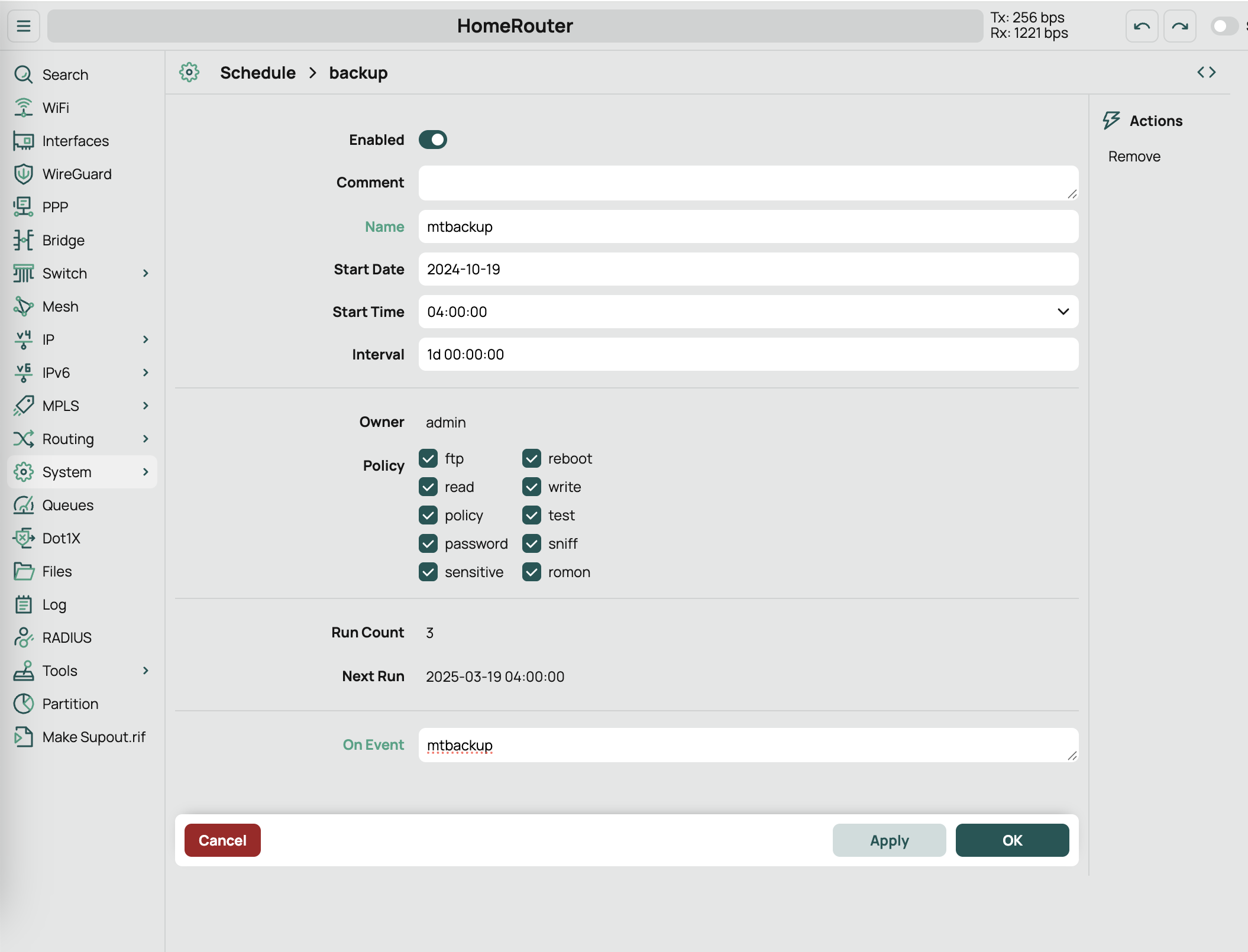
Всё тоже самое с помощью команд:
/system scheduler add name="mtbackup" interval="1d 00:00:00" start-date="2026-01-07" start-time="04:00:00" policy=ftp,read,policy,password,sensitive,reboot,write,test,sniff,romon on-event="mtbackup"
На этом настройка завершена!
Роутер будет автоматически в 4 часа ночи отправлять нам бекап и мы его будем хранить у себя